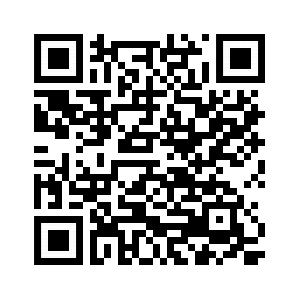Contenido
- Kaspersky Password Manager
- Instalar y desinstalar la aplicación
- Actualizar la aplicación
- Acerca de la verificación en dos pasos
- Interfaz de la aplicación
- Licencia
- Provisión de datos
- Iniciar y detener la aplicación
- Sitios web
- Aplicaciones
- Tarjetas bancarias
- Documentos
- Direcciones
- Notas
- Verificación de la contraseña
- Generador de contraseñas
- Configuración
- Configurar el bloqueo automático
- Vaciar datos del portapapeles
- Utilizar la autenticación de huella digital
- Activar el autorrelleno de contraseñas en navegadores
- Activar autorrellenar contraseñas en aplicaciones
- Activar/desactivar notificaciones
- Cambiar la contraseña principal
- Iniciar sesión/cerrar sesión en My Kaspersky
- Otras tareas
- Contacto con el Soporte técnico
- Problemas conocidos
- Fuentes de información sobre la aplicación
- Información legal
- Para probadores beta
Requisitos de hardware y software
Esta Ayuda corresponde a Kaspersky Password Manager para Android 9.2.78.XX y versiones posteriores.
Puede instalar Kaspersky Password Manager para Android en un teléfono inteligente o tableta que cumpla con los siguientes requisitos:
- 80 MB de espacio libre
- Procesador ARM v.5, ARM v.7 o x86
- Resolución de la pantalla 320*480 y mayor
- Sistema operativo Android 5.0–12
- Conexión a Internet (para descargar e instalar Kaspersky Password Manager, obtener la suscripción, conectarse a My Kaspersky, sincronizar datos en varios dispositivos y recibir actualizaciones)
Navegadores admitidos
La función de autorreleno solo es compatible con los siguientes navegadores:
- Chrome
- DuckDuckGo
- Firefox
- Firefox Focus
- Navegador Huawei
- Microsoft Edge
- Opera
- Opera Mini
- Opera Touch
- Vivaldi
- Yandex
Sobre Kaspersky Password Manager
Kaspersky Password Manager protege todas sus contraseñas y otra información confidencial (por ejemplo, detalles de pasaportes y registros médicos o financieros) con una única contraseña principal. Puede instalar Kaspersky Password Manager en computadoras de escritorio, portátiles y dispositivos móviles que ejecuten Microsoft Windows, macOS, Android, iOS o iPadOS para mantener todos sus datos seguros y sincronizados.
Mantenga sus contraseñas y otra información importante al alcance de la mano
Kaspersky Password Manager almacena los siguientes tipos de información:
- Inicios de sesión y contraseñas para sitios web y aplicaciones
- Detalles de tarjetas bancarias
- Documentos
- Direcciones
- Notas de texto
Para obtener más información, consulte Tipos de datos protegidos por Kaspersky Password Manager.
Completar automáticamente formularios e inicios de sesión en sitios web
Cuando abre un sitio web que requiere un inicio de sesión y una contraseña, Kaspersky Password Manager usa las cuentas de sitios web almacenadas para completar formularios o iniciar sesión automáticamente. Más información.
Proteger la información confidencial
Kaspersky Password Manager almacena todos los datos en un formato cifrado y solo los descifra cuando ingresa su contraseña principal. Kaspersky Password Manager no almacena su contraseña principal en ninguna parte, y nadie la sabe excepto usted. No hay manera de acceder a sus datos sin la contraseña principal; si la pierde, también perderá el acceso a sus datos. Más información.
Si su dispositivo tiene el sistema operativo Android 6.0 o una versión posterior, admite la autenticación de huella dactilar y tiene la función activada en la configuración de la aplicación, puede usarla para desbloquear la bóveda en vez de ingresar la contraseña principal. Para obtener más información sobre la configuración y el uso de la autenticación de huella dactilar, consulte la ayuda de Android.
Generar contraseñas seguras
Utilice el Generador de contraseñas para crear contraseñas que sean únicas, seguras y que cumplan con los estándares de seguridad más altos. Más información.
Sincronizar datos en varios dispositivos
Mantenga los datos actualizados y uniformes en todos sus dispositivos y restaure sus datos si reemplaza o pierde un dispositivo. Más información.
Gestionar los datos en línea
Gestione todos sus datos de My Kaspersky y acceda a ellos desde cualquier dispositivo conectado a Internet. Más información.
Subir
Cómo protege sus datos Kaspersky Password Manager
Kaspersky Password Manager cifra datos usando un algoritmo de clave simétrica basado en el Estándar de cifrado avanzado (AES). Se deriva una clave de su contraseña principal usando la Función de derivación de claves basada en la contraseña 2 (PBKDF2).
El algoritmo de AES se usa en todo el mundo para proteger los datos confidenciales. Este algoritmo tiene requisitos de RAM reducidos, lo que significa que sus datos se cifran y se descifran en segundos.
Contraseña principal
La contraseña principal es una contraseña única que Kaspersky Password Manager usa para proteger todos sus datos, incluidas otras contraseñas. Usted crea la contraseña principal durante la instalación inicial de Kaspersky Password Manager. Cada vez que intenta acceder a la bóveda de datos, Kaspersky Password Manager le solicita la contraseña principal. Si su dispositivo tiene el sistema operativo Android 6.0 o una versión posterior, admite la autenticación de huella dactilar y tiene la función activada en la configuración de la aplicación, puede usarla para desbloquear la bóveda en vez de ingresar la contraseña principal.
Se recomienda usar una contraseña principal que tenga al menos ocho caracteres y que contenga letras mayúsculas y minúsculas, dígitos y caracteres especiales.
Por razones de seguridad, Kaspersky Password Manager no almacena la contraseña principal en ninguno de sus dispositivos ni en el almacenamiento en la nube. Recomendamos que memorice su contraseña principal o la anote y la mantenga en un lugar seguro, ya que no puede restaurarse ni recuperarse si la olvida.
Si olvida la contraseña principal, ya no podrá acceder a sus datos. En ese caso, deberá crear una nueva bóveda y protegerla con una contraseña principal nueva. Luego, podrá añadir nuevos datos al almacén.
Tipos de datos protegidos por Kaspersky Password Manager
Puede añadir varios tipos de entradas a Kaspersky Password Manager y organizar las entradas moviéndolas a carpetas.
Cuentas de sitios web, aplicaciones y otras cuentas
Una cuenta es una combinación de un inicio de sesión y una contraseña necesarios para autenticar un usuario en un sitio web o en una aplicación.
Para los sitios web, Kaspersky Password Manager guarda la siguiente información en la entrada:
- Nombre del sitio web. Use un nombre del sitio web significativo para encontrar rápidamente el sitio web que desea modificar o en el que desea iniciar sesión.
- Dirección del sitio web. Kaspersky Password Manager usa este campo para reconocer la página de inicio de sesión de un sitio web y ofrecer cuentas que puede usar para iniciar sesión.
- Cuentas. Puede guardar varias cuentas para un sitio web. Por ejemplo, puede tener una dirección de correo electrónico personal y otra empresarial del mismo proveedor de correo electrónico.
Para las aplicaciones, Kaspersky Password Manager guarda la siguiente información en la entrada:
- El nombre de la aplicación. Use un nombre significativo para encontrar rápidamente la entrada que necesita.
- Cuentas. Puede guardar varias cuentas para una aplicación.
El tipo de cuenta Otras es para cuentas multiuso. Aquí puede guardar cualquier código o contraseña importante, por ejemplo, la contraseña de su red Wi-Fi o el PIN de su tarjeta. Kaspersky Password Manager guarda la siguiente información en la entrada:
- Nombre de la entrada. Use un nombre significativo para encontrar rápidamente la entrada que necesita.
- Nombre de usuario. Aquí puede guardar cualquier información importante.
- Contraseña. Introduzca o genere una contraseña.
- Comentario. Añada una descripción para la entrada.
Para un acceso más rápido, las cuentas de sitios web, aplicaciones y otras cuentas se almacenan por separado.
En Kaspersky Password Manager puede añadir números de tarjetas bancarias, otros detalles, códigos PIN y la información de contacto del servicio de asistencia del emisor de la tarjeta.
Puede guardar direcciones, nombres, direcciones de correo electrónico y números de teléfono en entradas de la dirección.
Puede almacenar documentos importantes (por ejemplo, pasaportes y documentos de identidad escaneados, y archivos PDF) en Kaspersky Password Manager para mantenerlos seguros y siempre al alcance.
Puede usar notas para almacenar cualquier clase de información en formato de texto.
Las notas se cifran y se almacenan de la misma forma que otros tipos de datos.
Puede usar el portapapeles para copiar y pegar el texto de la nota en una página web o aplicación.
Instale la aplicación
Puede instalar Kaspersky Password Manager desde las plataformas de distribución de aplicaciones de Google o Huawei.
Requisitos para utilizar Google Play o AppGallery:
- Tener una cuenta de usuario.
- Vincular su dispositivo a su cuenta.
- Tener acceso a Internet.
Para obtener más información sobre el uso de Google Play, vaya al Centro de ayuda de Google Play. Para obtener más información sobre el uso de AppGallery, visite el sitio web de soporte de AppGallery.
También puede instalar Kaspersky Password Manager en su dispositivo utilizando un código QR generado en My Kaspersky o en una versión para equipos de sobremesa de Kaspersky Password Manager.
Si un dispositivo que ejecuta el sistema operativo Android tiene firmware modificado, existe un riesgo mayor de que el dispositivo se piratee y roben o dañen sus datos.
Subir
Desinstale la aplicación
- Pulse Configuración > Aplicaciones > Kaspersky Password Manager > Desinstalar.
El nombre de la sección para gestionar aplicaciones puede variar según el modelo del dispositivo.
Se abre la ventana de confirmación de la desinstalación.
- Confirme la desinstalación de la aplicación.
Comienza la desinstalación de Kaspersky Password Manager.
Subir
Actualizar la aplicación de forma manual
Puede actualizar Kaspersky Password Manager utilizando el servicio Google Play o AppGallery.
Requisitos para utilizar Google Play o AppGallery:
- Tener una cuenta de usuario.
- Vincular su dispositivo a su cuenta.
- Tener acceso a Internet.
Para obtener más información sobre el uso de Google Play, vaya al Centro de ayuda de Google Play. Para obtener más información sobre el uso de AppGallery, visite el sitio web de soporte de AppGallery.
En algunos casos, puede que sea necesario reiniciar el dispositivo móvil antes de actualizar la aplicación.
Subir
Conversión de datos al actualizar la aplicación a la versión 9.0 o posterior desde versiones anteriores
Si actualiza a Kaspersky Password Manager 9.0 o una versión posterior desde versiones anteriores, sus cuentas web, cuentas de la aplicación y notas permanecerán sin alterar. Sin embargo, sus identidades se convertirán en entradas de tarjeta bancaria, dirección y nota. Si una identidad contiene una tarjeta bancaria sin número, Kaspersky Password Manager la completa con ceros. Kaspersky Password Manager guarda los campos de identidad que no contienen datos sobre la tarjeta bancaria o la dirección (p. ej., información personal, financiera o empresarial) en nuevas notas.
A partir de Kaspersky Password Manager 9.0, la aplicación no es compatible con versiones anteriores de la aplicación.
En Kaspersky Password Manager 9.0 o versiones posteriores, sus datos se convertirán permanentemente al nuevo formato. Si tiene una versión anterior de Kaspersky Password Manager en otros dispositivos conectados a la misma cuenta de My Kaspersky, debe actualizar la aplicación a la versión 9.0 o una posterior para sincronizar los datos de todos sus dispositivos y del almacenamiento en la nube. O bien, puede crear una nueva cuenta de My Kaspersky para usar con versiones anteriores de la aplicación.
Actualizar la aplicación a la versión 9.2 o posterior
Debe actualizar la aplicación a la versión 9.2 o posterior en todos los dispositivos conectados a la misma cuenta de My Kaspersky para sincronizar correctamente sus datos entre el almacenamiento en la nube y los dispositivos.
Los tipos de entrada y los campos de entrada que puede usar varían según la versión de Kaspersky Password Manager. Por ejemplo, la clasificación de documentos está disponible en ordenadores de escritorio con sistema operativo macOS y Windows, pero no está disponible en dispositivos móviles. Cuando actualiza a Kaspersky Password Manager 9.2 o posterior, la base de datos de la bóveda se hace más flexible. Esta mejora le permite conectar versiones diferentes de la aplicación a una cuenta de My Kaspersky, por lo tanto, puede usar la misma base de datos con versiones diferentes de la aplicación en sus dispositivos.
Si los dispositivos con versiones diferentes de Kaspersky Password Manager 9.2 o posterior se conectan a la misma cuenta de My Kaspersky, algunas entradas o campos de entrada en la bóveda pueden no estar disponibles en los siguientes casos:
- Ha agregado un tipo de entrada nuevo que no es compatible con una versión anterior de la aplicación.
Los tipos de entrada nuevos solo están disponibles en dispositivos con las versiones recientes de la aplicación. En dispositivos con versiones anteriores, la aplicación muestra el número de tipos de entrada nuevos que no se pueden mostrar. Cuando usa una versión anterior de la aplicación y cambia de la versión premium a la versión gratuita, puede elegir usar todas o ninguna de estas entradas en la versión gratuita.
- Ha llenado un campo nuevo que no es compatible con una versión anterior de la aplicación.
Los tipos de campo nuevos solo están disponibles en dispositivos con la última versión de la aplicación. Si tiene entradas con tipos de campo nuevos, la versión anterior de la aplicación le advierte que algunos datos en estas entradas no pueden mostrarse de forma correcta.
- Algunos tipos de entrada ya no son compatibles con la última versión de la aplicación.
Kaspersky Password Manager describe estas entradas como “anteriores”. Solo puede sincronizar tipos de entrada anteriores entre dispositivos con versiones anteriores de la aplicación. Cuando actualice la aplicación, Kaspersky Password Manager guardará todos sus datos en estas entradas. Cuando cambia a la versión gratuita de la aplicación, los tipos de entrada anteriores se muestran como activos y se seleccionan automáticamente para usar en la versión gratuita. Los tipos de entrada anteriores no se consideran como una de las limitaciones de la versión gratuita.
- Algunos tipos de campo ya no son compatibles con la última versión de la aplicación.
Kaspersky Password Manager describe estos campos como “de baja”. Los campos de baja se sincronizan entre dispositivos con la última versión además de versiones anteriores de la aplicación. Puede modificar los campos de baja solo en versiones anteriores de la aplicación.
Acerca de la verificación en dos pasos
La verificación en dos pasos puede no estar disponible en su región. Para obtener más información, vea la ayuda de My Kaspersky.
La verificación en dos pasos impide que las personas con mala intención inicien sesión en su cuenta de My Kaspersky, aunque sepan su contraseña. Para verificar su identidad, también le enviamos un código de seguridad único por SMS. Usamos el número de teléfono que tiene guardado en My Kaspersky. De esta manera, se necesita su contraseña y su teléfono para iniciar sesión en la cuenta.
Puede activar la verificación en dos pasos en My Kaspersky. Si cambia su número de teléfono, puede actualizarlo en My Kaspersky. Si ya inició sesión en su cuenta desde un dispositivo, no cambiará nada para usted. Para obtener instrucciones detalladas, vea la ayuda de My Kaspersky.
El código de seguridad enviado a su número de teléfono por mensaje de texto es válido durante un período corto. Si expira, solicite otro código de seguridad.
Si no recibe un mensaje de texto con un código de seguridad
Subir
Interfaz de la aplicación
Después de que introduce la contraseña principal y desbloquea la bóveda, se abre la ventana de la aplicación principal.
La pantalla principal consta de la barra de acceso rápido y de una zona de trabajo (consulte la imagen a continuación). La barra de acceso rápida proporciona acceso rápido a funciones y configuración de Kaspersky Password Manager. Para abrir la barra de acceso rápido, pulse  .
.
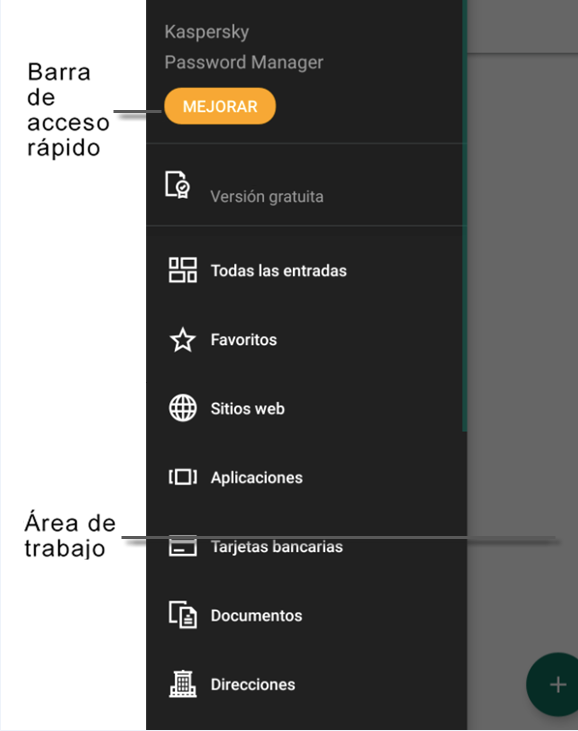
La interfaz de la aplicación
Subir
Acerca del Contrato de licencia de usuario final
El Contrato de licencia de usuario final (Contrato de licencia) es un acuerdo vinculante entre usted y AO Kaspersky Lab, en el que se estipulan las condiciones con las que puede usar la aplicación.
Lea detenidamente el Contrato de licencia antes de empezar a usar la aplicación.
Al instalar Kaspersky Password Manager, confirma que entiende y acepta las condiciones del Contrato de licencia. Si no acepta las condiciones del Contrato de licencia, cancele la instalación de Kaspersky Password Manager y no use la aplicación.
Subir
Acerca de la suscripción
Una suscripción para la versión premium de Kaspersky Password Manager es la compra del derecho de usar la aplicación según parámetros específicos (por ejemplo, fecha de caducidad de la suscripción, número de dispositivos). Puede solicitar una suscripción para Kaspersky Password Manager desde un proveedor de servicios (por ejemplo, Google Play o App Store).
Puede gestionar su suscripción mediante la página de su cuenta personal en el sitio web del proveedor de servicios (por ejemplo, mediante su cuenta de Apple o Google).
Una suscripción puede renovarse automática o manualmente. Una suscripción renovada automáticamente se renueva al final de cada período de la suscripción hasta que la cancele. Una suscripción renovada manualmente debe renovarse al final de cada período de la suscripción. Cuando expira una suscripción, puede que se le conceda un período de gracia durante el cual la aplicación sigue siendo funcional en su totalidad.
La compra de una suscripción de Kaspersky Password Manager no cancela sus otras suscripciones que incluye Kaspersky Password Manager. Para evitar gastos adicionales, asegúrese de haber cancelado o desactivado la renovación automática de las suscripciones que no necesita.
Cancele una suscripción para la versión premium de Kaspersky Password Manager o cambie a la renovación manual
- Vaya a la página de su cuenta personal en el sitio web del proveedor de servicios.
- Compruebe si hay alguna suscripción activa que incluya la versión prémium de Kaspersky Password Manager.
- Cancele o desactive las renovaciones automáticas de las suscripciones que no necesite.
Acerca de tipos de suscripción
Una suscripción es un derecho a utilizar la aplicación otorgado en el Contrato de licencia de usuario final.
Una suscripción le da derecho a:
- A usar la aplicación en uno o varios dispositivos.
- Obtener ayuda del Soporte Técnico
- Recibir actualizaciones
Kaspersky Password Manager está disponible en dos versiones:
- Versión gratuita. La versión gratuita de la aplicación se distribuye sin coste y se puede usar por un tiempo ilimitado. Si usa la suscripción gratuita de Kaspersky Password Manager, el número de entradas que puede añadir a la bóveda es limitado.
- Suscripción prémium con o sin renovación automática. Si compra una suscripción de Kaspersky Password Manager, puede añadir una cantidad ilimitada de entradas en la bóveda. La suscripción prémium de Kaspersky Password Manager tiene un límite de tiempo. En caso de que no haya desactivado la renovación automática, se renovará automáticamente.
Cambiar a la versión prémium
La versión gratuita de Kaspersky Password Manager permite agregar y usar un número limitado de entradas. Para usar la aplicación sin limitaciones, debe tener una suscripción válida.
Si está utilizando la versión gratuita de Kaspersky Password Manager, puede comprar una suscripción.
Si está utilizando la versión prémium de Kaspersky Password Manager y su suscripción ha caducado o está a punto de caducar, puede renovar su suscripción.
Si está utilizando la versión prémium de Kaspersky Password Manager con una suscripción para otra aplicación de Kaspersky, puede cambiar a una suscripción para Kaspersky Password Manager cuando caduque su suscripción actual.
También puede comprar una suscripción para Kaspersky Password Manager en
o en el sitio web de Kaspersky:- Si compra la suscripción en My Kaspersky, esta se activará automáticamente tan pronto como complete la compra.
- Si compra la suscripción en el sitio web de Kaspersky, recibirá un código de activación a la dirección de correo electrónico que especificó. Para activar la suscripción, debe agregar el código de activación a su cuenta de My Kaspersky y conectar Kaspersky Password Manager a My Kaspersky. Para obtener información detallada sobre cómo agregar manualmente el código de activación a su cuenta de My Kaspersky, consulte la ayuda de My Kaspersky.
Varias aplicaciones pueden compartir una suscripción con Kaspersky Password Manager. Las suscripciones están vinculadas a su cuenta de My Kaspersky. Si su cuenta de My Kaspersky ya tiene una suscripción válida para Kaspersky Password Manager, la aplicación reconoce esta suscripción y cambia a la versión prémium cuando se conecta la aplicación a My Kaspersky.
Las siguientes aplicaciones pueden compartir un código de activación con Kaspersky Password Manager:
- Kaspersky Total Security (excepto para suscripciones de prueba)
- Kaspersky Small Office Security (excepto para licencias de prueba)
- Kaspersky Security Cloud
- Kaspersky (si tiene una suscripción a Kaspersky Plus o Kaspersky Premium)
Si conecta Kaspersky Password Manager a una cuenta de My Kaspersky con una suscripción para una de estas aplicaciones, Kaspersky Password Manager cambia a la versión prémium.
Subir
Cambiar a la versión gratuita
Cuando su suscripción caduque, puede cambiar a la versión gratuita.
En la versión gratuita, puede conservar un número limitado de entradas. Si tiene más entradas que las permitidas en la versión gratuita, la aplicación le solicita elegir qué entradas desea seguir usando en la versión gratuita. Las otras entradas se guardarán como inactivas y estarán disponibles solo para su visualización.
Para continuar usando la aplicación, puede seleccionar hasta 15 entradas para usar en la versión gratuita. Puede posponer su selección durante 1 mes después de que caduque su suscripción. Después de este período, debe decidir si desea continuar usando la aplicación.
Recomendamos que descargue sus imágenes y archivos PDF desde el almacenamiento en la nube a su bóveda local antes de cambiar a la versión gratuita. De lo contrario, los documentos inactivos se eliminarán desde el almacenamiento en la nube y no se encontrarán disponibles para usar en la aplicación.
Después de haber actualizado Kaspersky Password Manager a la versión 9.2 o posterior, puede tener
y en su bóveda.Los tipos de entrada anteriores no se consideran como una de las limitaciones de la versión gratuita. Los tipos de entrada anteriores se muestran como activos y se seleccionan automáticamente para usar en la versión gratuita.
Puede elegir usar todos o ninguno de los tipos de entrada nuevos en la versión gratuita. Si tiene más de 15 entradas que pertenecen a los tipos de entrada nuevos en su bóveda, solo puede cambiar de Kaspersky Password Manager a la versión gratuita en un dispositivo con la última versión de la aplicación instalada.
Si tiene menos de 15 entradas activas, puede activar entradas inactivas.
Selección de datos para usar con la versión gratuita
Subir
Ver información sobre la suscripción
- Para desbloquear la bóveda, introduzca la contraseña principal y pulse Desbloquear.
Si su dispositivo tiene el sistema operativo Android 6.0 o posterior, admite la autenticación de huella digital y tiene la función activada en la configuración de la aplicación, puede usarla para desbloquear la bóveda en vez de ingresar la contraseña principal.
- En la ventana principal de la aplicación, pulse
 o deslice la pantalla hacia la derecha.
o deslice la pantalla hacia la derecha.Aparecerá la barra de acceso rápido a la izquierda.
- En la barra de acceso rápido, pulse Versión gratuita Versión premium.
Se abrirá la ventana Licencia.
Consulte los detalles de su suscripción y el número de entradas que puede usar en Kaspersky Password Manager.
Subir
Cumplimiento con la legislación de la Unión Europea
La versión de Kaspersky Password Manager que se distribuye en la Unión Europea cumple las condiciones del Reglamento General de Protección de Datos (RGPD).
Al aceptar el Contrato de licencia de usuario final y la directiva de privacidad, confirma que tiene la edad requerida para instalar Kaspersky Password Manager dentro de la Unión Europea. Después de la instalación de Kaspersky Password Manager, le solicitarán que lea y acepte los términos y condiciones requeridos para la instalación inicial y el uso de Kaspersky Password Manager.
También se le solicitará que acepte una declaración adicional: la Declaración acerca del procesamiento de datos con fines de marketing, necesaria para que Kaspersky pueda brindarle ofertas más ventajosas. Si decide aceptar esta declaración, podrá rechazarla en la configuración de la aplicación cuando lo desee.
Para cumplir con el Reglamento General de Protección de Datos (RGPD), al actualizar Kaspersky Password Manager a la versión 9.1 o posterior, se solicitará que acepte de nuevo el Contrato de licencia de usuario final, la directiva de privacidad de servicios y productos y la Declaración acerca del procesamiento de datos con fines de marketing.
Ver, aceptar y rechazar los términos y condiciones adicionales
Según las condiciones del RGPD, tiene el derecho a eliminar o recuperar todos sus datos personales de Kaspersky. Cuando se comunica con el Servicio de soporte técnico para eliminar o recuperar datos personales, debe proporcionar los Id. únicos de su equipo.
Proporcionar Id. al Servicio de soporte técnico para eliminar datos personales
Subir
Sobre los datos proporcionados
Datos enviados a Kaspersky usando Kaspersky Password Manager 9.2.78 o versiones posteriores
Kaspersky protege cualquier información recibida de acuerdo con la ley y las reglas de Kaspersky aplicables. La transmisión de datos a Firebase se realiza a través de un canal seguro.
Datos personales proporcionados
Al aceptar el Contrato de licencia de usuario final, la Política de privacidad, la Declaración de marketing o la Declaración del portal web, acepta brindarle a Kaspersky datos personales. Puede ver la lista de datos proporcionados bajo los términos de cada documento legal en el documento legal correspondiente.
Datos no personales proporcionados
Al aceptar el Contrato de licencia de usuario final, acepta brindarle a Kaspersky datos no personales:
- Para que podamos mejorar la calidad de la aplicación y analizar la satisfacción del usuario, acepta proporcionar automáticamente la siguiente información:
- Modelo del dispositivo
- Versión completa de la aplicación
- Idioma de localización de software
- Tipo de suscripción
- La reseña del usuario
- Para mejorar la protección en funcionamiento, acepta proporcionar automáticamente la siguiente información:
- Nombre de la aplicación
- Versión de la aplicación
- Configuración regional del dispositivo
- Estado de la suscripción
- Sistema operativo del dispositivo
- El tipo de vínculo de redireccionamiento
- Para cumplir con la legislación, acepta proporcionar automáticamente la siguiente información:
- Id. de la aplicación
- Versión de la aplicación
- Id. del dispositivo
- Id. de la Instalación
- Id. del contrato
- Versión del contrato
- Veredicto del usuario
- Hora del veredicto
- Para mantener la funcionalidad principal de la app, acepta proporcionar automáticamente la siguiente información:
- Id. de la aplicación en Kaspersky Security Network
- Versión completa de la aplicación
- Id. del archivo de configuración que usa la aplicación
- Resultado de las consultas al servicio Discovery
- Código de error de las consultas fallidas al servicio Discovery
- Texto de los mensajes de error
- Códigos de error del sistema operativo
- Método de solicitud HTTP
- Tipo de token
- Token de autenticación en los servicios del Titular de los derechos
- Token TTL
- Ruta al objeto que se está procesando
- Método utilizado para la autenticación de la aplicación
- Id. de actualización de la aplicación
- Información sobre la implementación del controlador de acceso al servicio web
- Tipo de la aplicación instalada
- Id. única de la solicitud a los servicios del Titular de los derechos
- Estado de respuesta de los servicios del Titular de los derechos
- Códigos de error
- Número de línea del archivo de origen en el controlador de excepciones
- Id. del protocolo
- Duración total del procesamiento de la solicitud
- Tipo de error de procesamiento de protocolo
- Código de la categoría de error
- Dirección DNS del servicio web al que se accede
- Duración del acceso al servidor
- Puerto remoto y dirección IP del servicio web al que se accede
- Dirección web que se está procesando
- Si inicia sesión en el Portal web utilizando la cuenta de su proveedor de identidad, el Titular del derecho puede procesar los siguientes datos:
- Versión del SDK del proveedor
- Sistema operativo
- Marcador que indica si la aplicación del proveedor está instalada en el dispositivo
- Para admitir la verificación en dos pasos en My Kaspersky, tiene que proporcionar un código de seguridad que se envía a su dispositivo por mensaje de texto
- Para garantizar la seguridad de su cuenta de My Kaspersky, tiene que proporcionar los caracteres CAPTCHA
- La bóveda se sincronizará con su almacenamiento personal en los servidores de los socios de confianza del Titular de los derechos de todo el mundo. Estos datos, junto con los datos de su dispositivo, se almacenan cifrados. Su clave personal secreta se utiliza para realizar el cifrado. El Titular de los derechos y los Socios no pueden acceder a sus datos. Para utilizar el software, debe registrar su cuenta con su dirección de correo electrónico. Tenga en cuenta que al desinstalar el Software de su dispositivo, no se eliminan los datos de los servidores que se utilizaron en el proceso de sincronización. Estos datos solo se pueden eliminar completamente una vez que elimine su cuenta. Para hacerlo, comuníquese con el Soporte Técnico de Kaspersky.
Iniciar y detener la aplicación
Por razones de seguridad, Kaspersky Password Manager bloquea automáticamente el acceso al almacén después de un período determinado de inactividad. De forma predeterminada, el almacén se bloquea automáticamente después de 1 minuto de inactividad del dispositivo. Puede acceder a sus datos solo cuando el almacén está desbloqueado.
De forma predeterminada, Kaspersky Password Manager deja de funcionar cuando el dispositivo está apagado.
Puede salir la aplicación de forma manual si el Administrador de tareas está instalado en el dispositivo.
Subir
Acerca de cuentas de sitios web
Una cuenta de sitio web es una combinación de un inicio de sesión y una contraseña necesarios para autenticar un usuario en un sitio web.
Para los sitios web, Kaspersky Password Manager guarda la siguiente información en la entrada:
- Nombre del sitio web. Use un nombre del sitio web significativo para encontrar rápidamente el sitio web que desea modificar o en el que desea iniciar sesión.
- Dirección del sitio web. Kaspersky Password Manager usa este campo para reconocer la página de inicio de sesión de un sitio web y ofrecer cuentas que puede usar para iniciar sesión.
- Cuentas. Puede guardar varias cuentas para un sitio web. Por ejemplo, puede tener una dirección de correo electrónico personal y otra empresarial del mismo proveedor de correo electrónico.
Puede abrir sitios web desde Kaspersky Password Manager en un navegador compatible y completar los campos de nombre de usuario y contraseña usando la extensión de Kaspersky Password Manager.
Kaspersky Password Manager puede rellenar automáticamente nombres de usuario y contraseñas solo en dispositivos con Android 5.0 o posterior. Para permitirlo, debe activar las funciones de accesibilidad para Kaspersky Password Manager. Si su dispositivo ejecuta Android 6.0 o una versión posterior, debe otorgar los permisos necesarios. En ciertos dispositivos (por ejemplo, Xiaomi), se le podría solicitar que haga esto si su sistema operativo es Android 5.0 o una versión posterior.
Puede añadir, editar o eliminar cuentas de sitios web y copiarlas al portapapeles. Puede organizar sus entradas si las selecciona y las mueve a una carpeta.
Subir
Añadir una cuenta de sitios web
Añadir una cuenta de sitios web desde la ventana de Kaspersky Password Manager
Añadir una cuenta de sitios web desde la ventana de un navegador
Puede generar una contraseña segura para una cuenta de sitios web al mismo tiempo que la agrega desde la ventana de Kaspersky Password Manager.
Genere una contraseña segura mientras añade una cuenta web
Puede guardar cuentas varias para iniciar sesión en el mismo sitio web. Cuando visita un sitio web desde un navegador compatible, Kaspersky Password Manager le solicita elegir la cuenta que desea usar para iniciar sesión desde la lista de cuentas disponibles. Si inicia sesión en un sitio web añadido a Kaspersky Password Manager con un nombre de usuario que todavía no se ha añadido a Kaspersky Password Manager, la aplicación automáticamente reconoce el nombre de usuario como nuevo y le solicita añadir otra cuenta para el sitio web. Si inicia sesión en un sitio web con un nombre de usuario existente pero una contraseña nueva, Kaspersky Password Manager le solicita guardar la nueva contraseña para la cuenta existente.
Subir
Importar contraseñas desde Chrome
Ahora puede importar todas sus contraseñas y nombre de usuario almacenados en el navegador Chrome a Kaspersky Password Manager.
Para importar contraseñas desde Chrome:
- Abra Chrome en su dispositivo Android donde está instalado Kaspersky Password Manager.
- Toque el icono de menú (
 ).
). - Abra la sección de Ajustes.
- Abra la sección de Contraseñas.
- Toque el icono de menú (
 ).
). - Toque la opción Exportar contraseñas.
- Si el dispositivo le solicita que ingrese su contraseña o patrón, hágalo.
Chrome mostrará una exención de responsabilidad que explica que si importa su contraseña a un archivo de texto, estará expuesta. No necesitará generar dicho archivo para importar contraseñas a Kaspersky Password Manager, por lo que esto no se aplica a su caso.
- Toque Exportar contraseñas.
- Seleccione Kaspersky Password Manager en la lista de apps a las que puede importar sus contraseñas.
- Ingrese su contraseña principal para desbloquear Kaspersky Password Manager.
- Seleccione las credenciales que desea importar.
- Toque Importar.
- Lea la información sobre contraseñas importadas.
Si está utilizando la versión gratuita, cuando se alcance el límite de entradas activas, la app agregará automáticamente sus nombres de usuario y contraseñas como entradas inactivas.
- Lea la información sobre nombres de usuario y contraseñas importados.
- Toque Aceptar para cerrar la ventana con los detalles del resultado de la importación.
Editar una entrada de sitio web
- Para desbloquear la bóveda, introduzca la contraseña principal y pulse Desbloquear.
Si su dispositivo tiene el sistema operativo Android 6.0 o una versión posterior, admite la autenticación de huella dactilar y tiene la función activada en la configuración de la aplicación, puede usarla para desbloquear la bóveda en vez de ingresar la contraseña principal.
- En la ventana principal de la aplicación, pulse
 o deslice la pantalla hacia la derecha.
o deslice la pantalla hacia la derecha.Aparecerá la barra de acceso rápido a la izquierda.
- En la barra de acceso rápido, pulse Sitios web.
- En la ventana Sitios web, seleccione la entrada que desea editar.
- Pulse
 > Editar.
> Editar.Se abre la ventana de la entrada.
- Cambie una cuenta agregada anteriormente o agregue una nueva.
- Pulse Guardar.
Completar automáticamente formularios e inicios de sesión automáticos en sitios web
Cuando visita un sitio web, Kaspersky Password Manager busca cuentas que ha guardado para ese sitio web. Según los resultados de la búsqueda y su configuración actual, Kaspersky Password Manager hace algo de lo siguiente:
- Si hay una cuenta para el sitio web, Kaspersky Password Manager completa el nombre de usuario y la contraseña.
- Si hay cuentas varias para el sitio web, Kaspersky Password Manager le solicita elegir la cuenta con la cual desea iniciar sesión.
- Si no hay cuentas para el sitio web, Kaspersky Password Manager le solicita añadir una.
Kaspersky Password Manager puede rellenar automáticamente nombres de usuario y contraseñas solo en dispositivos con Android 5.0 o posterior. Para permitirlo, debe activar las funciones de accesibilidad para Kaspersky Password Manager. Si su dispositivo ejecuta Android 6.0 o una versión posterior, debe otorgar los permisos necesarios. En ciertos dispositivos (por ejemplo, Xiaomi), se le podría solicitar que haga esto si su sistema operativo es Android 5.0 o una versión posterior.
Abrir un sitio web desde la ventana de Kaspersky Password Manager
Iniciar sesión en un sitio web con la extensión del navegador
Subir
Copiar datos de una cuenta de sitio web
- Para desbloquear la bóveda, introduzca la contraseña principal y pulse Desbloquear.
Si su dispositivo tiene el sistema operativo Android 6.0 o una versión posterior, admite la autenticación de huella dactilar y tiene la función activada en la configuración de la aplicación, puede usarla para desbloquear la bóveda en vez de ingresar la contraseña principal.
- En la ventana principal de la aplicación, pulse
 o deslice la pantalla hacia la derecha.
o deslice la pantalla hacia la derecha.Aparecerá la barra de acceso rápido a la izquierda.
- En la barra de acceso rápido, pulse Sitios web.
- En la ventana Sitios web, expanda cualquier entrada de sitio web cuyos datos desea copiar.
- Si desea copiar un registro particular, pulse
 al lado de él.
al lado de él. - Si desea copiar todos los datos guardados para la entrada, pulse
 > Copiar todo.
> Copiar todo.Kaspersky Password Manager copia los siguientes datos al portapapeles:
- El nombre de la entrada del sitio web
- La dirección del sitio web
- Para cada cuenta añadida a la entrada, el nombre de la cuenta, el nombre de usuario, la contraseña y un comentario
- Si desea copiar un registro particular, pulse
Kaspersky Password Manager conserva los datos copiados en el portapapeles durante el tiempo especificado en la configuración de Kaspersky Password Manager.
Subir
Acerca de las cuentas de aplicación
Una cuenta de aplicaciones es una combinación de un nombre de usuario y contraseña requerida para autenticar a un usuario en una aplicación.
Para las aplicaciones, Kaspersky Password Manager guarda la siguiente información en la entrada:
- El nombre de la aplicación. Use un nombre significativo para encontrar rápidamente la entrada que necesita.
- Cuentas. Puede guardar varias cuentas para una aplicación.
Puede añadir, editar o eliminar cuentas de aplicaciones y copiarlas al portapapeles. Puede organizar sus entradas si las selecciona y las mueve a una carpeta.
Subir
Añadir una entrada de aplicación
Puede guardar cuentas varias para iniciar sesión en la misma aplicación.
Añadir una entrada de la aplicación desde la ventana de Kaspersky Password Manager
Si inicia sesión en una aplicación con credenciales que aún no se han agregado a la bóveda, Kaspersky Password Manager reconoce automáticamente dichas credenciales como nuevas y le solicita que agregue una entrada para la aplicación. Si inicia sesión en una aplicación con un nombre de usuario existente pero una contraseña nueva, Kaspersky Password Manager le solicita guardar la nueva contraseña para la cuenta existente.
Puede generar una contraseña segura para una cuenta de aplicación al mismo tiempo que la agrega desde la ventana de Kaspersky Password Manager.
Genere una contraseña segura mientras añade una cuenta de aplicación
Subir
Editar una cuenta de aplicaciones
- Para desbloquear la bóveda, introduzca la contraseña principal y pulse Desbloquear.
Si su dispositivo tiene el sistema operativo Android 6.0 o una versión posterior, admite la autenticación de huella dactilar y tiene la función activada en la configuración de la aplicación, puede usarla para desbloquear la bóveda en vez de ingresar la contraseña principal.
- En la ventana principal de la aplicación, pulse
 o deslice la pantalla hacia la derecha.
o deslice la pantalla hacia la derecha.Aparecerá la barra de acceso rápido a la izquierda.
- En la barra de acceso rápido, pulse Aplicaciones.
- En la ventana Aplicaciones, seleccione la entrada que desea editar.
- Pulse
 > Editar.
> Editar.Se abre la ventana de la entrada.
- Cambie una cuenta agregada anteriormente o agregue una nueva.
- Pulse Guardar.
Autorrellenar formularios e inicios de sesión automáticos en sitios web
En los dispositivos con Android 8 o posterior, puede rellenar automáticamente los campos de inicio de sesión y contraseña en las aplicaciones utilizando las credenciales guardadas en Kaspersky Password Manager, que utiliza el marco de Autocompletar. Para obtener más información acerca del marco de Autocompletar, consulte la documentación de Android.
Inicie sesión en una aplicación utilizando Kaspersky Password Manager
Si inicia sesión en una aplicación con credenciales que aún no se han agregado a la bóveda, Kaspersky Password Manager reconoce automáticamente dichas credenciales como nuevas y le solicita que agregue una entrada para la aplicación. Si inicia sesión en una aplicación con un nombre de usuario existente pero una contraseña nueva, Kaspersky Password Manager le solicita guardar la nueva contraseña para la cuenta existente.
Copiar datos de una cuenta de aplicaciones
- Para desbloquear la bóveda, introduzca la contraseña principal y pulse Desbloquear.
Si su dispositivo tiene el sistema operativo Android 6.0 o una versión posterior, admite la autenticación de huella dactilar y tiene la función activada en la configuración de la aplicación, puede usarla para desbloquear la bóveda en vez de ingresar la contraseña principal.
- En la ventana principal de la aplicación, pulse
 o deslice la pantalla hacia la derecha.
o deslice la pantalla hacia la derecha.Aparecerá la barra de acceso rápido a la izquierda.
- En la barra de acceso rápido, pulse Aplicaciones.
- En la ventana Aplicaciones, expanda la entrada de la aplicación cuyos datos desea copiar y realice una de las siguientes acciones:
- Si desea copiar un registro particular, pulse
 al lado de él.
al lado de él. - Si desea copiar todos los datos guardados para la entrada, pulse
 > Copiar todo.
> Copiar todo.Kaspersky Password Manager copia los siguientes datos al portapapeles:
- El nombre de la entrada de la aplicación
- Para cada cuenta añadida a la entrada, el nombre de la cuenta, el nombre de usuario, la contraseña y un comentario
- Si desea copiar un registro particular, pulse
Kaspersky Password Manager conserva los datos copiados en el portapapeles durante el tiempo especificado en la configuración de Kaspersky Password Manager.
Subir
Acerca de las tarjetas bancarias
En Kaspersky Password Manager puede añadir números de tarjetas bancarias, otros detalles, códigos PIN y la información de contacto del servicio de asistencia del emisor de la tarjeta.
Puede añadir, editar o eliminar tarjetas bancarias y copiarlas al portapapeles. Puede organizar sus entradas si las selecciona y las mueve a una carpeta.
Subir
Añadir una tarjeta bancaria
- Para desbloquear la bóveda, introduzca la contraseña principal y pulse Desbloquear.
Si su dispositivo tiene el sistema operativo Android 6.0 o una versión posterior, admite la autenticación de huella dactilar y tiene la función activada en la configuración de la aplicación, puede usarla para desbloquear la bóveda en vez de ingresar la contraseña principal.
- En la ventana principal de la aplicación, pulse
 o deslice la pantalla hacia la derecha.
o deslice la pantalla hacia la derecha.Aparecerá la barra de acceso rápido a la izquierda.
- En la barra de acceso rápido, pulse Tarjetas bancarias >
 .
.Se abrirá la ventana Tarjeta bancaria.
- En el campo Nombre, introduzca un nombre para la entrada (puede usar el nombre del banco emisor, por ejemplo).
- En la sección Detalles principales, complete los campos relacionados con su tarjeta bancaria: el número de tarjeta, el titular de la tarjeta, la fecha de caducidad de la tarjeta, el código de CVC2/CVV2 y el PIN. Si el campo contiene datos financieros importantes, Kaspersky Password Manager los oculta y muestra puntos en su lugar. Para consultar estos detalles, pulse
 . En vez de introducir el número de tarjeta manualmente, puede analizarlo si pulsa
. En vez de introducir el número de tarjeta manualmente, puede analizarlo si pulsa  .
. - En la sección Adicionales, complete los campos opcionales.
- De ser necesario, agregue un comentario en la sección Comentario.
- Pulse Guardar.
La entrada de la tarjeta bancaria aparece en la ventana Tarjetas bancarias. Si desea abrir los detalles de la tarjeta bancaria, expanda la entrada y pulse Abrir.
Subir
Copiar datos de una tarjeta bancaria
- Para desbloquear la bóveda, introduzca la contraseña principal y pulse Desbloquear.
Si su dispositivo tiene el sistema operativo Android 6.0 o una versión posterior, admite la autenticación de huella dactilar y tiene la función activada en la configuración de la aplicación, puede usarla para desbloquear la bóveda en vez de ingresar la contraseña principal.
- En la ventana principal de la aplicación, pulse
 o deslice la pantalla hacia la derecha.
o deslice la pantalla hacia la derecha.Aparecerá la barra de acceso rápido a la izquierda.
- En la barra de acceso rápido, pulse Tarjetas bancarias.
- En la ventana Tarjetas bancarias, expanda la entrada de la tarjeta bancaria que desee copiar.
- Pulse Abrir.
Se abre la ventana de la tarjeta bancaria.
- Pulse
 al lado de un campo para copiarlo.
al lado de un campo para copiarlo. - Pulse
 para ver los datos financieros importantes (por ejemplo, el PIN).
para ver los datos financieros importantes (por ejemplo, el PIN).
Kaspersky Password Manager conserva los datos copiados en el portapapeles durante el tiempo especificado en la configuración de Kaspersky Password Manager.
Subir
Acerca de documentos
Puede almacenar documentos importantes (por ejemplo, pasaportes y documentos de identidad escaneados, y archivos PDF) en Kaspersky Password Manager para mantenerlos seguros y siempre al alcance. Puede organizar sus documentos seleccionándolos y moviéndolos a una carpeta.
Subir
Agregar una imagen
Agregue una imagen desde la ventana de Kaspersky Password Manager
Agregar una imagen mediante la extensión de Kaspersky Password Manager
Subir
Escanee documentos y agréguelos a la aplicación
- Para desbloquear la bóveda, introduzca la contraseña principal y pulse Desbloquear.
Si su dispositivo tiene el sistema operativo Android 6.0 o una versión posterior, admite la autenticación de huella dactilar y tiene la función activada en la configuración de la aplicación, puede usarla para desbloquear la bóveda en vez de ingresar la contraseña principal.
- Pulse
 .
. - Seleccione Tomar una foto.
Si aparece una alerta, otorgue a Kaspersky Password Manager los permisos necesarios.
Se abre la ventana de la cámara.
El uso de software de cámara de terceros para agregar imágenes a Kaspersky Password Manager puede no ser seguro. Las fotos tomadas con dicho software de cámara aparecen en la galería del dispositivo y podrían estar al alcance de intrusos. Use el software de terceros de la cámara bajo su propio riesgo.
- Tome una foto de la primera página de su documento.
- En la ventana de la app, pulse Agregue más imágenes y combínelas en un solo archivo PDF.
Se abre la ventana de la cámara.
- Tome una foto de la página siguiente de su documento.
- Repita los pasos 5 y 6 con todas las páginas de su documento.
- Edite el nombre del documento si es necesario y agregue un comentario.
- Pulse Guardar como PDF.
El nuevo documento se agregará a su bóveda.
Subir
Descargar imágenes de su almacén
- Para desbloquear la bóveda, introduzca la contraseña principal y pulse Desbloquear.
Si su dispositivo tiene el sistema operativo Android 6.0 o una versión posterior, admite la autenticación de huella dactilar y tiene la función activada en la configuración de la aplicación, puede usarla para desbloquear la bóveda en vez de ingresar la contraseña principal.
- En la ventana principal de la aplicación, pulse
 o deslice la pantalla hacia la derecha.
o deslice la pantalla hacia la derecha.Aparecerá la barra de acceso rápido a la izquierda.
- En la barra de acceso rápido, pulse Documentos.
- En la ventana Documentos, seleccione la imagen que desea descargar.
- Pulse
 > Guardar en el dispositivo.
> Guardar en el dispositivo. - En la ventana que se abre, seleccione la carpeta del destino y pulse Aceptar.
Agregar un archivo PDF
Agregue un documento desde la ventana de Kaspersky Password Manager
Agregue un documento con la extensión de Kaspersky Password Manager
Subir
Descargar archivos PDF desde su bóveda
- Para desbloquear la bóveda, introduzca la contraseña principal y pulse Desbloquear.
Si su dispositivo tiene el sistema operativo Android 6.0 o una versión posterior, admite la autenticación de huella dactilar y tiene la función activada en la configuración de la aplicación, puede usarla para desbloquear la bóveda en vez de ingresar la contraseña principal.
- En la ventana principal de la aplicación, pulse
 o deslice la pantalla hacia la derecha.
o deslice la pantalla hacia la derecha.Aparecerá la barra de acceso rápido a la izquierda.
- En la barra de acceso rápido, pulse Documentos.
- En la ventana Documentos, seleccione el archivo PDF que desea descargar.
- Pulse
 > Guardar en el dispositivo.
> Guardar en el dispositivo. - En la ventana que se abre, seleccione la carpeta del destino y pulse Aceptar.
Comience con Kaspersky Password Manager
- Inicie Kaspersky Password Manager en su dispositivo móvil.
- En las alertas que aparecen, permita el acceso de la aplicación a las funciones del sistema requeridas para completar la instalación.
Se abre la ventana inicial de Kaspersky Password Manager.
- Si desea consultar información sobre las funciones principales de la aplicación en esta versión, deslice la pantalla a la derecha.
- Pulse Primeros pasos para continuar.
Se abre la ventana Términos y condiciones.
- Lea atentamente todos los documentos legales.
- Realice una de las siguientes acciones:
- Si no acepta las condiciones del Contrato de licencia de usuario final y la política de privacidad de productos y servicios, cancele el proceso de configuración de la aplicación y no use la aplicación.
- Si acepta las condiciones del Contrato de licencia de usuario final, la directiva de privacidad de productos y servicios y la Declaración acerca del procesamiento de datos con fines de marketing, seleccione las casillas de verificación apropiadas para confirmar su aceptación y pulse Confirmar.
Puede revocar su aceptación de la Declaración sobre el procesamiento de datos con fines de marketing en la configuración de la aplicación en cualquier momento.
El botón Confirmar solo está disponible si confirma que ha leído, comprendido y acepta en su totalidad las condiciones tanto del Contrato de licencia de usuario final como de la directiva de privacidad de productos y servicios.
- Inicie sesión en My Kaspersky:
- Si ya tiene una cuenta de My Kaspersky, ingrese sus credenciales y pulse Iniciar sesión.
Si instaló Kaspersky Password Manager en su dispositivo utilizando un código QR, puede conectarse a My Kaspersky automáticamente.
Si otra aplicación de Kaspersky en su dispositivo está conectada a My Kaspersky, Kaspersky Password Manager puede solicitarle que inicie sesión en My Kaspersky utilizando la misma cuenta.
Al tocar Iniciar sesión, confirma que ha leído, entendido y aceptado completamente los términos de la Declaración sobre el procesamiento de datos con el propósito de utilizar el portal web (Declaración del portal web).
- Si ya tiene una cuenta de My Kaspersky, ingrese sus credenciales y pulse Iniciar sesión.
Si ingresó una contraseña incorrecta varias veces en un breve plazo, deberá escribir los caracteres de la foto para aprobar la verificación de seguridad.
Si habilitó la verificación en dos pasos para su cuenta de My Kaspersky, deberá ingresar el código que haya recibido por mensaje de texto o que se haya generado en una aplicación de autenticación.
- Si no tiene una cuenta de My Kaspersky, pulse Crear una cuenta y complete el proceso de registro. Se le enviará un mensaje con un vínculo de activación de la cuenta a la dirección de correo electrónico especificada. Pulse el vínculo para confirmar el registro.
Su dispositivo móvil está conectado a My Kaspersky.
Puede omitir el inicio de sesión en My Kaspersky, pero las funciones de la aplicación serán limitadas. No puede acceder a los datos a través de My Kaspersky, obtener la suscripción o sincronizar datos entre dispositivos.
Puede iniciar sesión en My Kaspersky en cualquier momento más tarde.
- Cree una contraseña principal para una nueva bóveda: introduzca una nueva contraseña principal dos veces y pulse Continuar.
- Si su dispositivo ejecuta Android 8 o posterior, habilite Autocompletar aplicaciones para permitir que Kaspersky Password Manager complete los campos de inicio de sesión y contraseña de las aplicaciones automáticamente:
- Toque Activar .
Se abre la sección de servicio de Autocompletar en la configuración de Android.
- Permitir autocompletar (autorrellenar) contraseñas .
La función Autocompletar para aplicaciones está activada.
- Toque Activar .
- Si desea que la aplicación acceda fácilmente a su bóveda desde los navegadores, toque Activar para activar la accesibilidad para la aplicación:
- Pulse Continuar.
- Busque y pulse Kaspersky Password Manager en la lista de servicios de accesibilidad.
- Active Accesibilidad.
- En la alerta que aparece, confirme la acción.
Se activan las funciones de accesibilidad para Kaspersky Password Manager.
- Si su dispositivo tiene el sistema operativo Android 6.0 o versiones posteriores, active la extensión para permitir que se muestren ventanas sobre otras aplicaciones.
En ciertos dispositivos (por ejemplo, Xiaomi), se le podría solicitar que haga esto si su sistema operativo es Android 5.0 o una versión posterior.
- Si su dispositivo es compatible con autenticación de huella dactilar, la aplicación le pedirá que la use para desbloquear el almacén. Permita o restrinja el uso de la autenticación de huella dactilar en la ventana Acceso con huella dactilar.
La función de autenticación de huella digital está desactivada en Kaspersky Password Manager en ciertos dispositivos. Los especialistas de Kaspersky consideran que el acceso con huella digital a la aplicación podría ser inseguro en esos dispositivos.
También puede activar el uso de la autenticación de huella digital en Kaspersky Password Manager más adelante en la configuración de la aplicación.
- Pulse Activar si desea completar los campos de inicio de sesión y contraseña en los sitios web automáticamente.
- Si aceptó la Declaración acerca del procesamiento de datos con fines de marketing y desea recibir notificaciones sobre funciones nuevas y actualizaciones útiles, pulse Sí en la parte superior de la ventana.
También puede activar las notificaciones de Kaspersky Password Manager en la configuración de la aplicación cuando lo desee. Debe aceptar las condiciones de la Declaración acerca del procesamiento de datos con fines de marketing.
Kaspersky Password Manager está listo para su uso en su dispositivo móvil.
Combinar documentos e imágenes
Puede combinar documentos e imágenes previamente agregados a la app en un solo archivo PDF. Kaspersky Password Manager guardará el nuevo archivo PDF como una nueva entrada. Puede eliminar los documentos e imágenes originales de la app o conservarlos.
Combinar documentos e imágenes
Subir
Solución de problemas
Es posible que Kaspersky Password Manager muestre un error cuando agregue documentos a la bóveda.
Problema |
Solución |
|---|---|
La aplicación no puede agregar un archivo PDF protegido con contraseña a la bóveda. |
Desactive la protección con contraseña del archivo PDF e intente de nuevo. |
El archivo PDF es demasiado grande. |
Solo puede agregar archivos de hasta 20 MB a la bóveda. Reduzca el tamaño del PDF e intente de nuevo. |
El formato de imagen no es compatible. |
Convierta la imagen a un archivo JPEG, PNG o BMP e intente de nuevo. |
Su bóveda contiene una imagen con el mismo nombre. |
Compruebe que aún no haya agregado esta imagen a su bóveda. Renombre la imagen e inténtelo de nuevo. |
La imagen es demasiado grande. |
Reduzca el tamaño de la imagen e inténtelo de nuevo. |
La aplicación no muestra los archivos PDF que se encuentran en la tarjeta SD. |
Mueva los archivos PDF de la tarjeta SD a su dispositivo e inténtelo de nuevo. |
Acerca de las direcciones
Puede guardar direcciones, nombres, direcciones de correo electrónico y números de teléfono en entradas de la dirección.
Puede añadir, editar o eliminar direcciones y copiarlas al portapapeles. Puede organizar sus entradas si las selecciona y las mueve a una carpeta.
Subir
Agregar una dirección
- Para desbloquear la bóveda, introduzca la contraseña principal y pulse Desbloquear.
Si su dispositivo tiene el sistema operativo Android 6.0 o una versión posterior, admite la autenticación de huella dactilar y tiene la función activada en la configuración de la aplicación, puede usarla para desbloquear la bóveda en vez de ingresar la contraseña principal.
- En la ventana principal de la aplicación, pulse
 o deslice la pantalla hacia la derecha.
o deslice la pantalla hacia la derecha.Aparecerá la barra de acceso rápido a la izquierda.
- En la barra de acceso rápido, pulse Direcciones >
 .
.Se abrirá la ventana Dirección.
- Complete los campos pertinentes con la información que quiera conservar en esta entrada.
- Pulse Guardar.
La entrada de la dirección aparece en la ventana Direcciones. Si desea ver los detalles de la dirección, expanda la entrada y pulse Abrir.
Subir
Copiar datos de una dirección
- Para desbloquear la bóveda, introduzca la contraseña principal y pulse Desbloquear.
Si su dispositivo tiene el sistema operativo Android 6.0 o una versión posterior, admite la autenticación de huella dactilar y tiene la función activada en la configuración de la aplicación, puede usarla para desbloquear la bóveda en vez de ingresar la contraseña principal.
- En la ventana principal de la aplicación, pulse
 o deslice la pantalla hacia la derecha.
o deslice la pantalla hacia la derecha.Aparecerá la barra de acceso rápido a la izquierda.
- En la barra de acceso rápido, pulse Direcciones.
- En la ventana Direcciones, expanda una entrada de la dirección cuyos datos desee copiar.
- Pulse Abrir.
Se abre la ventana de la dirección.
- Pulse
 al lado de un campo para copiarlo.
al lado de un campo para copiarlo.
Kaspersky Password Manager conserva los datos copiados en el portapapeles durante el tiempo especificado en la configuración de Kaspersky Password Manager.
Subir
Acerca de las notas
Puede usar notas para almacenar cualquier clase de información en formato de texto.
Las notas se cifran y se almacenan de la misma forma que otros tipos de datos.
Puede usar el portapapeles para copiar y pegar el texto de la nota en una página web o aplicación. Puede organizar sus entradas si las selecciona y las mueve a una carpeta.
Subir
Crear una nota
- Para desbloquear la bóveda, introduzca la contraseña principal y pulse Desbloquear.
Si su dispositivo tiene el sistema operativo Android 6.0 o una versión posterior, admite la autenticación de huella dactilar y tiene la función activada en la configuración de la aplicación, puede usarla para desbloquear la bóveda en vez de ingresar la contraseña principal.
- En la ventana principal de la aplicación, pulse
 o deslice la pantalla hacia la derecha.
o deslice la pantalla hacia la derecha.Aparecerá la barra de acceso rápido a la izquierda.
- En la barra de acceso rápido, pulse Notas >
 .
.Se abre la ventana Nota.
- En el campo Nombre, escriba un nombre para la nota.
- En el campo de texto, escriba el texto de la nota.
- Pulse Guardar.
La nota aparece en la ventana Notas. Si desea ver el texto completo de la nota, expanda la entrada y pulse Abrir.
Subir
Copiar una nota
- Para desbloquear la bóveda, introduzca la contraseña principal y pulse Desbloquear.
Si su dispositivo tiene el sistema operativo Android 6.0 o una versión posterior, admite la autenticación de huella dactilar y tiene la función activada en la configuración de la aplicación, puede usarla para desbloquear la bóveda en vez de ingresar la contraseña principal.
- En la ventana principal de la aplicación, pulse
 o deslice la pantalla hacia la derecha.
o deslice la pantalla hacia la derecha.Aparecerá la barra de acceso rápido a la izquierda.
- En la barra de acceso rápido, pulse Notas.
- En la ventana Notas, seleccione la nota que desee copiar.
- Pulse
 > Copiar todo.
> Copiar todo.
Kaspersky Password Manager copia el nombre y el texto de la nota al portapapeles. Kaspersky Password Manager conserva los datos copiados en el portapapeles durante el tiempo especificado en la configuración de Kaspersky Password Manager.
Subir
Verificación de la contraseña
Sus cuentas corren un mayor riesgo si tienen contraseñas iguales o inseguras (por ejemplo, qwerty, 12345) o contraseñas basadas en información que se puede adivinar u obtener fácilmente (por ejemplo, nombres de familiares o fechas de nacimiento).
Con Kaspersky Password Manager, puede averiguar rápidamente cuán seguras son sus contraseñas y si se utilizan las mismas contraseñas en varias cuentas.
Comprobar contraseñas comprometidas
Para una seguridad adicional, Kaspersky Password Manager ahora comprueba si sus contraseñas han sido hackeadas o filtradas.
La aplicación utiliza el algoritmo de hash seguro 256 (SHA-256) para verificar las contraseñas comprometidas. La aplicación genera resúmenes de mensajes SHA-256 de cada contraseña en su depósito y los compara con los mensajes SHA-256 de una base de datos de contraseñas comprometidas. Si los mensajes del SHA-256 coinciden, la aplicación le advierte que su contraseña está comprometida y que debe cambiarla.
Kaspersky Password Manager solo verifica las entradas activas en busca de contraseñas comprometidas.
Para cada contraseña almacenada para un sitio web o una cuenta de aplicación, Kaspersky Password Manager muestra:
- Seguridad de la contraseña: baja, media, o alta.
- Si la contraseña está comprometida.
- Número de cuentas que comparten la misma contraseña.
- Lista de sitios web o aplicaciones que tienen cuentas con contraseñas duplicadas.
Verificar la seguridad de sus contraseñas
Subir
Generar una contraseña segura
La seguridad de sus datos depende en gran parte de la seguridad de su contraseña. Una contraseña se considera segura si contiene al menos ocho caracteres, incluidas letras latinas mayúsculas y minúsculas, dígitos y caracteres especiales. Kaspersky Password Manager genera contraseñas únicas y seguras. Puede especificar la longitud de la contraseña y elegir si desea incluir dígitos y caracteres especiales. Puede usar el Generador de contraseñas cuando crea una cuenta de sitio web nueva o cambia la contraseña de una cuenta existente.
Subir
Ver el historial del Generador de contraseñas
Kaspersky Password Manager guarda las últimas cinco contraseñas generadas copiadas al portapapeles, en caso de que las olvide. Puede ver las contraseñas que copió en el historial del Generador de contraseñas. La aplicación almacena las contraseñas copiadas en su dispositivo y no las sincroniza con otros dispositivos.
Ver el historial del Generador de contraseñas
Subir
Configurar el bloqueo automático
Por razones de seguridad, Kaspersky Password Manager bloquea automáticamente el acceso al almacén después de un período determinado de inactividad. De forma predeterminada, el almacén se bloquea automáticamente después de 1 minuto de inactividad del dispositivo. Puede acceder a sus datos solo cuando el almacén está desbloqueado.
Configurar el bloqueo automático
Subir
Vaciar datos del portapapeles
Por razones de seguridad, Kaspersky Password Manager elimina los datos copiados al portapapeles después de un período de tiempo determinado; de esta manera, su información confidencial queda protegida y no se puede robar. De forma predeterminada, el portapapeles se vacía después de 30 segundos.
Subir
Utilizar la autenticación de huella digital
Si su dispositivo tiene el sistema operativo Android 6.0 o una versión posterior, admite la autenticación de huella dactilar y tiene la función activada en la configuración de la aplicación, puede usarla para desbloquear la bóveda en vez de ingresar la contraseña principal.
Si el sistema operativo Android de su dispositivo incluye firmware modificado, podría no ser seguro utilizar la autenticación de la huella digital con Kaspersky Password Manager. La función de autenticación de huella digital está desactivada en Kaspersky Password Manager en ciertos dispositivos. Los especialistas de Kaspersky consideran que el acceso con huella digital a la aplicación podría ser inseguro en esos dispositivos.
Utilizar la autenticación de huella digital
Para obtener más información sobre la configuración y el uso de la autenticación de huella dactilar, consulte la ayuda de Android.
Subir
Activar el autorrelleno de contraseñas en navegadores
- Para desbloquear la bóveda, introduzca la contraseña principal y pulse Desbloquear.
Si su dispositivo tiene el sistema operativo Android 6.0 o una versión posterior, admite la autenticación de huella dactilar y tiene la función activada en la configuración de la aplicación, puede usarla para desbloquear la bóveda en vez de ingresar la contraseña principal.
- En la ventana principal de la aplicación, pulse
 o deslice la pantalla hacia la derecha.
o deslice la pantalla hacia la derecha.Aparecerá la barra de acceso rápido a la izquierda.
- En la barra de acceso rápido, pulse Configuración.
- Active Navegadores.
Activar autorrellenar contraseñas en aplicaciones
- Para desbloquear la bóveda, introduzca la contraseña principal y pulse Desbloquear.
Si su dispositivo tiene el sistema operativo Android 6.0 o una versión posterior, admite la autenticación de huella dactilar y tiene la función activada en la configuración de la aplicación, puede usarla para desbloquear la bóveda en vez de ingresar la contraseña principal.
- En la ventana principal de la aplicación, pulse
 o deslice la pantalla hacia la derecha.
o deslice la pantalla hacia la derecha.Aparecerá la barra de acceso rápido a la izquierda.
- En la barra de acceso rápido, pulse Configuración.
- Active Autorrellenar para aplicaciones .
Se abre la sección de servicio de Autocompletar en la configuración de Android.
- Permitir autocompletar (autorrellenar) contraseñas .
La función Autocompletar para aplicaciones está activada.
Subir
Activar/desactivar notificaciones
Puede recibir notificaciones sobre funciones nuevas y actualizaciones útiles en Kaspersky Password Manager.
Subir
Cambiar la contraseña principal
Por razones de seguridad, recomendamos que cambie su contraseña principal regularmente. Si sospecha de que su contraseña principal se ha puesto en riesgo, cámbiela inmediatamente.
Cambie su contraseña principal
Subir
Iniciar sesión/cerrar sesión en My Kaspersky
Para sincronizar sus datos entre dispositivos, comprar la suscripción y administrar su bóveda en línea, debe conectarse a My Kaspersky utilizando una
. Si ha utilizado otra aplicación de Kaspersky, por ejemplo, Kaspersky Password Manager para otro dispositivo o Kaspersky Security Cloud, probablemente tenga una cuenta de My Kaspersky. Use it to sign in. Si no tiene una cuenta, cree una.Tan pronto como conecte su dispositivo a My Kaspersky, los datos comenzarán a sincronizarse en sus dispositivos que tengan instalado Kaspersky Password Manager y estén vinculados a la misma cuenta de My Kaspersky.
Si se conecta a una cuenta My Kaspersky que ya tiene un almacenamiento en la nube, Kaspersky Password Manager le solicitará que combine datos o reemplace los datos en el almacenamiento en la nube con datos del dispositivo.
Si desea conectarse a otra cuenta de My Kaspersky, debe cerrar sesión en My Kaspersky e iniciar sesión nuevamente con otra cuenta.
Antes de cerrar sesión, asegúrese de que todos sus datos estén sincronizados con el almacenamiento en la nube. Cuando cierra sesión, Kaspersky Password Manager elimina todos sus datos actuales del dispositivo. Sin conectar la aplicación a My Kaspersky, no puede usar la suscripción, sincronizar datos entre dispositivos o acceder a sus datos en línea.
Cierre sesión en My Kaspersky en la configuración de la aplicación
Cierre de sesión en My Kaspersky
Subir
Ordenar y agrupar entradas
De forma predeterminada, las entradas se muestran en orden alfabético. Puede ordenar entradas manualmente y crear carpetas para agrupar entradas. Puede añadir entradas de cualquier tipo a una carpeta. Las carpetas siempre se muestran antes de las entradas en orden alfabético y no pueden ordenarse manualmente. Las carpetas se sincronizan entre dispositivos. La configuración del orden no sincroniza entre dispositivos.
Si ha ordenado manualmente entradas en una sección, todas las entradas recientemente añadidas se muestran al final de sección en orden alfabético. Las entradas ordenadas en la sección Sitios web se ordenan automáticamente de la misma forma en la extensión del navegador.
Puede restablecer su configuración de orden personalizada para mostrar todas las entradas en orden alfabético. Si restablece su configuración de orden personalizada, no se puede restaurar.
Restablecer el criterio de ordenación
Subir
Sincronizar datos entre dispositivos
Cuando añade datos a su almacén en un dispositivo, la aplicación automáticamente envía estos datos al almacenamiento en la nube y, luego, desde el almacenamiento en la nube a sus otros dispositivos que tengan Kaspersky Password Manager instalado y que estén conectados a My Kaspersky con la misma cuenta de My Kaspersky. Mantener los datos actualizados y uniformes en todos sus dispositivos también ayuda a restaurar sus datos si reemplaza o pierde un dispositivo.
El estado de la sincronización de datos aparece en la ventana de sincronización.
Para sincronizar datos entre dispositivos, debe conectarse a My Kaspersky .
Subir
Añadir entradas a Favoritos
- Para desbloquear la bóveda, introduzca la contraseña principal y pulse Desbloquear.
Si su dispositivo tiene el sistema operativo Android 6.0 o una versión posterior, admite la autenticación de huella dactilar y tiene la función activada en la configuración de la aplicación, puede usarla para desbloquear la bóveda en vez de ingresar la contraseña principal.
- En la ventana principal de la aplicación, pulse
 o deslice la pantalla hacia la derecha.
o deslice la pantalla hacia la derecha.Aparecerá la barra de acceso rápido a la izquierda.
- En la barra de acceso rápido, pulse Todas las entradas o la sección que contenga una entrada que desee añadir a Favoritos.
Se abre la ventana Todas las entradas o una ventana con las entradas del tipo seleccionado.
- Seleccione la entrada que desea agregar a Favoritos.
- Pulse
 > Agregar a favoritos.
> Agregar a favoritos.
Kaspersky Password Manager añade la entrada a sus Favoritos. Puede ver todas las entradas añadidas a Favoritos si pulsa Favoritos en la barra de acceso rápido.
Subir
Gestionar el almacén en línea
Puede gestionar datos en su almacén desde cualquier dispositivo conectado a Internet.
Subir
Si olvida la contraseña principal
Por razones de seguridad, Kaspersky Password Manager no almacena la contraseña principal en ninguno de sus dispositivos ni en el almacenamiento en la nube. Recomendamos que memorice su contraseña principal o la anote y la mantenga en un lugar seguro, ya que no puede restaurarse ni recuperarse si la olvida.
Si olvida la contraseña principal, ya no podrá acceder a sus datos. En ese caso, deberá crear una nueva bóveda y protegerla con una contraseña principal nueva. Luego, podrá añadir nuevos datos al almacén.
Cree una nueva bóveda de datos protegida por una contraseña principal nueva
Subir
Desconectar un dispositivo de My Kaspersky
Puede desconectar un dispositivo de My Kaspersky si, por ejemplo, ya no desea usarlo. Al desconectar un dispositivo de My Kaspersky, también se desconectarán las aplicaciones de Kaspersky que están instaladas en el dispositivo. Si una aplicación necesita estar conectada a My Kaspersky para funcionar correctamente, no podrá usar esa aplicación después de que el dispositivo se desconecte de My Kaspersky.
Desconectar un dispositivo de My Kaspersky
Subir
Contacto con el Soporte técnico
Esta sección describe cómo obtener soporte técnico y los términos bajo los cuales está disponible.
Cómo conseguir soporte técnico
Si no encuentra una solución para el problema en la documentación de la aplicación o en ninguna de las fuentes de información relacionadas con la aplicación, le recomendamos que se ponga en contacto con el Servicio de soporte técnico. Visite el sitio web de Soporte Técnico para comunicarse con nuestros expertos de Soporte Técnico, que pueden responder todas sus preguntas sobre la instalación y el uso de la aplicación.
Antes de ponerse en contacto con Soporte técnico, lea las reglas de asistencia.
Obtener soporte técnico en My Kaspersky
My Kaspersky es un recurso en línea con todo lo que necesita para gestionar la protección de sus dispositivos y códigos de activación para las aplicaciones de Kaspersky, y para solicitar soporte técnico.
Para acceder a My Kaspersky, debe disponer de una cuenta. Para registrarse, introduzca su dirección de correo electrónico y cree una contraseña.
Puede recibir soporte técnico a través de My Kaspersky de las siguientes maneras:
- Envíe solicitudes por correo electrónico al Soporte Técnico.
- Contactar con Soporte técnico sin necesidad de utilizar el correo electrónico.
- Realizar un seguimiento del estado de sus solicitudes en tiempo real.
También puede ver un historial completo de sus peticiones de soporte técnico.
Envío de solicitudes por correo electrónico al servicio de Soporte técnico
Al enviar una solicitud al Soporte Técnico por correo electrónico, especifique la siguiente información:
- Asunto del mensaje
- Nombre de aplicación y número de versión
- Nombre del sistema operativo y número de versión
- Descripción del problema
La respuesta del Soporte Técnico a su pregunta se envía a su cuenta My Kaspersky y a la dirección de correo electrónico que indicó al registrar su cuenta.
Subir
Problemas conocidos
Al usar la aplicación, tenga en cuenta las especificaciones de su dispositivo y siga las indicaciones para su dispositivo que se incluyen en la documentación.
Kaspersky Password Manager tiene los siguientes problemas conocidos:
- El icono de estado del almacén podría no mostrarse en la barra de notificaciones en ciertos dispositivos aunque el parámetro correspondiente esté activado.
- En dispositivos HTC, solo puede introducir la contraseña en el campo de la contraseña en inglés usando el teclado estándar. No puede cambiar el idioma. Para usar la aplicación en dispositivos HTC, use una contraseña que solo contenga símbolos de la distribución inglesa del teclado.
- La configuración de la aplicación por primera vez en un nuevo dispositivo puede tardar bastante tiempo si el almacenamiento existente en la nube es demasiado grande.
- El cambio de la contraseña principal puede tardar bastante tiempo si el almacenamiento existente en la nube es demasiado grande.
- Cuando la suscripción caduca, la aplicación solicita al usuario que descargue imágenes del almacenamiento en la nube y las guarde en Kaspersky Password Manager. Este proceso puede tardar bastante tiempo si el usuario ha seleccionado muchas imágenes que no se habían descargado previamente.
- Es posible que se necesite bastante tiempo para añadir simultáneamente muchas imágenes al almacenamiento en la nube. Si Kaspersky Password Manager deja de responder, la sincronización continuará la próxima vez que se inicie la aplicación.
- Problemas con la función para completar automáticamente los nombres de usuario y las contraseñas en los navegadores:
- Si la aplicación le solicita que active las funciones de accesibilidad cuando este parámetro ya está activado, pruebe a desactivarlo y activarlo de nuevo. Si el problema persiste, reinicie el dispositivo o póngase en contacto con el Servicio de soporte técnico.
- En ciertos dispositivos, los nombres de usuario y las contraseñas no se pueden completar automáticamente de manera correcta en los navegadores. Esto puede deberse a las especificaciones del firmware. Para resolver el problema:
- En dispositivos HUAWEI/HONOR, puede añadir Kaspersky Password Manager a la lista de aplicaciones que el sistema nunca detiene cuando el dispositivo se bloquea.
- En dispositivos Xiaomi, puede añadir Kaspersky Password Manager a la lista de aplicaciones que tienen permiso para ejecutarse en segundo plano.
- El filtrado de contenido de Kaspersky Safe Kids no se aplica a los sitios web que abre desde Kaspersky Password Manager.
- En los dispositivos Android Q, la aplicación vacía el portapapeles independientemente de la procedencia de su contenido.
- En dispositivos HUAWEI/HONOR, debe desactivar la limpieza de la pantalla de bloqueo de Kaspersky Password Manager para que la app funcione correctamente. Para hacerlo, vaya a Ajustes > Batería > Cerrar aplicaciones después del bloqueo de pantalla (Inicio de aplicación) y desactive el interruptor de Kaspersky Password Manager.
- Si se pierde la conexión a Internet durante la compra, falla la sincronización entre la base de datos local de Google Play y la base de datos de Google Play en la nube. Para resolver el problema, haga lo siguiente:
- Borre los datos para la app Google Play Store o vuelva a instalar Kaspersky Password Manager.
- Restaure su compra.
- En algunos dispositivos Huawei con Android 8, la aplicación puede dejar de funcionar inesperadamente o quizás no funcione el botón que activa el autorrelleno. Para resolver estos problemas, actualice la versión de su sistema operativo a Android 9 o posterior.
- En algunos casos, la función de relleno automático puede funcionar incorrectamente después de actualizar la app.
Fuentes de información sobre la aplicación
Página de Kaspersky Password Manager en el sitio web de Kaspersky
En la página de Kaspersky Password Manager en el sitio web de Kaspersky, puede ver información general sobre la aplicación, sus funciones y características.
Página de Kaspersky Password Manager en la Base de conocimientos
La Base de conocimientos es una sección del sitio web del Soporte Técnico de Kaspersky.
En la página de Kaspersky Password Manager en la Base de conocimientos, podrá leer artículos que ofrecen información útil, recomendaciones, así como respuestas a preguntas frecuentes sobre cómo comprar, instalar y usar la aplicación.
Los artículos de la Base de conocimientos pueden responder a preguntas relacionadas con Kaspersky Password Manager, así como con otras aplicaciones de Kaspersky. Los artículos de la Base de conocimientos también pueden incluir noticias del Soporte técnico.
Debatir sobre las aplicaciones de Kaspersky en el foro
Si su pregunta no requiere una respuesta inmediata, puede tratarla con los expertos de Kaspersky y con otros usuarios en nuestro foro.
En el foro puede ver los temas de debate, dejar sus comentarios y crear nuevos temas de debate.
Se requiere una conexión a Internet para acceder a los recursos del sitio web.
Si no encuentra una solución a su problema, póngase en contacto con el Servicio de soporte técnico.
Subir
Información acerca del código de terceros
La información sobre código de terceros se incluye en la sección Información en la barra de acceso rápido.
Subir
Avisos de marcas comerciales
Las marcas registradas y las marcas de servicio son propiedad de sus respectivos dueños.
Amazon y AWS son marcas comerciales de Amazon.com, Inc. o sus empresas afiliadas en los Estados Unidos y otros países.
App Store, Apple, iPadOS y macOS son marcas comerciales de Apple Inc., registradas en los EE. UU. y otros países.
Arm es una marca comercial registrada de Arm Limited (o sus subsidiarias) en los EE. UU. y en otros lugares.
IOS es una marca comercial registrada o marca comercial de Cisco Systems, Inc. o sus empresas afiliadas en los Estados Unidos y otros países determinados.
Android, Chrome, Firebase, Google, Google Analytics, Google Chrome, y Google Play son marcas comerciales de Google, Inc.
HTC es una marca comercial de HTC Corporation.
HONOR y HUAWEI son marcas comerciales de Huawei Technologies Co., Ltd registradas en China y otros países.
Microsoft y Windows son marcas comerciales del grupo de empresas Microsoft.
Firefox es una marca comercial de Mozilla Foundation.
Java y JavaScript son marcas comerciales registradas de Oracle o sus empresas afiliadas.
Subir
Acerca de la versión beta
Las versiones beta no son para uso en los Estados Unidos. Las versiones Beta tampoco están disponibles para dispositivos Huawei.
Nos gustaría saber acerca de su experiencia con las funciones nuevas de nuestros productos móviles e invitarle a ser un probador beta. La versión beta incluye funciones nuevas que puede probar antes del lanzamiento oficial.
Tenga en cuenta que las versiones beta pueden ser menos estables que las versiones finales que se lanzan al público de manera oficial. Puede encontrarse con problemas como interrupciones de la aplicación, funciones con errores o servicios no disponibles.
La versión beta es gratuita. Sin embargo, la funcionalidad de la aplicación puede estar limitada (por ejemplo, las compras podrían no estar disponibles). Lea con atención todos los términos y condiciones de la versión beta en el Contrato de licencia de usuario final.
Debe usar la aplicación de acuerdo con la funcionalidad especificada en la versión instalada de la aplicación. Para ver la lista de las versiones Beta que está utilizando, vaya a Google Play y pulse Perfil > Mis juegos y aplicaciones > Beta.
Antes de iniciar la prueba beta de la aplicación, lea con atención la sección "Beta y suscripciones«.
Subir
Beta y suscripciones
Le recomendamos que se registre con una cuenta de My Kaspersky separada solo para la prueba beta.
Si ya ha comprado una suscripción, no agregue códigos de activación a la cuenta de My Kaspersky que se usa solo para pruebas beta. De lo contrario, la app se cambiará de manera automática a la versión premium y su suscripción comenzará el proceso de expiración. Vea cómo verificar las suscripciones en My Kaspersky en la ayuda de My Kaspersky.
Si ya está usando la versión premium, puede usar las funciones premium en la versión beta con la misma suscripción. Sin embargo, tenga en cuenta que el período de la suscripción no se ampliará mientras dure la prueba beta.
Subir .
.
 en la lista de aplicaciones en su dispositivo.
en la lista de aplicaciones en su dispositivo. .
. para girar la imagen. Pulse
para girar la imagen. Pulse  o
o  .
.
 .
.